هولو خانه بسیاری از نمایشها و فیلمهای تلویزیونی عالی است. به عنوان یک سرویس استریم، کاملاً به اتصال اینترنت شما متکی است و زمانی که آن اتصال ثابت نباشد، مشکلاتی ایجاد می شود. یکی از این خطاها خطای 94 است که معمولاً هنگام تلاش برای ورود از دستگاه مشاهده می شود.
تقریباً در هر دستگاه پخش جریانی، از جمله Apple TV، Xbox One و Android TV، میتوانید با کد Hulu 94 مواجه شوید. خبر خوب این است که کارهای زیادی می توانید برای رفع کد خطای Hulu 94 انجام دهید.
خطای Hulu 94 چیست؟
خطای Hulu 94 زمانی رخ می دهد که اتصال اینترنت شما متناوب یا کند باشد. ثانیا، نرم افزار قدیمی یا ناسازگاری دستگاه می تواند باعث ایجاد آن شود.
نحوه رفع خطای Hulu 94
چندین مرحله عیبیابی وجود دارد که میتوانید برای رفع مشکل انجام دهید.
Hulu را مجدداً راه اندازی کنید
ساده ترین روش بستن Hulu و راه اندازی مجدد آن است. بیشتر اوقات Hulu را انتخاب می کنید و برنامه را می بندید. با این حال، در برخی موارد، به این راحتی نیست. Fire TV Stick به ذهن می رسد.
خاموش کردن و راه اندازی مجدد برنامه ها بسته به دستگاه شما متفاوت است، اما همه آنها از یک روش مشابه پیروی می کنند.
دستگاه خود را چرخه برق دهید
مهم نیست که Hulu را با چه چیزی تماشا میکنید، چه تلویزیون هوشمند، Firestick یا دستگاه دیگری، یک راهحل آسان وجود دارد: دستگاه خود را چرخه برق دهید. میتوانید هر حافظه داخلی را پاک کنید و با خاموش کردن و دوباره روشن کردن برنامه Hulu، آن را راهاندازی مجدد کنید. به یاد داشته باشید که در طول این فرآیند روتر خود را نیز روشن کنید.
VPN خود را غیرفعال کنید
اگر از VPN برای تماشای محتوای Hulu در کشور دیگری استفاده میکنید، آن را غیرفعال کنید. در حالی که VPN های امن تر اغلب باعث مشکلاتی در بارگیری سرویسهای پخش جریانی میشود.
یک سرویس جریانی دیگر را بررسی کنید
هر چقدر هم که وقتی Hulu کار نمیکند آزاردهنده است، قبل از اینکه وارد مراحل پیچیدهتر شوید، بررسی کنید که سرویسهای دیگر کار میکنند. اگر مشکل در اتصال اینترنت شما است، قبل از اینکه حافظه پنهان خود را پاک کنید، برنامه را حذف نصب کنید یا هر مرحله عیبیابی دیگری که زمان بر است، آن را برطرف کنید.
از طرف دیگر، آزمایش سرعت انجام دهید. اگر سرعت اینترنت شما کمتر از سرعت توصیه شده حداقل 3.0 مگابیت در ثانیه برای کتابخانه اصلی (یا 16.0 مگابیت در ثانیه برای محتوای 4K) باشد، ممکن است در پخش محتوا مشکل داشته باشید. گفته میشود، Hulu میگوید که بینندگان احتمالا می تواند استریم کند با کیفیت پایینتر در سرعتهای کمتر از 1.5 مگابیت بر ثانیه..
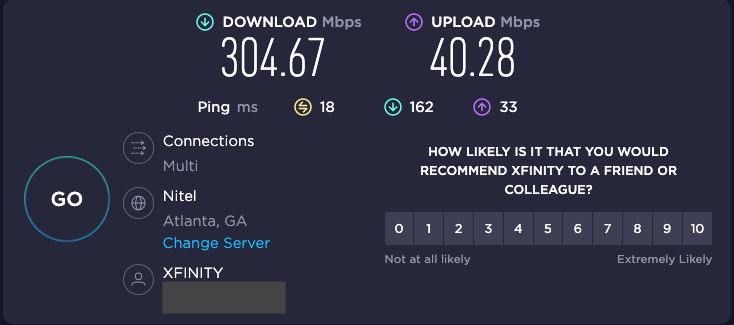
کش خود را پاک کنید
اگر Hulu را از طریق مرورگر وب خود تماشا می کنید، ممکن است مشکل در حافظه پنهان فاسد باشد. اگر حافظه پنهان خود را پاک کنید، میتواند بسیاری از مشکلاتی را که ممکن است از طریق Hulu ایجاد شود، حل کند. هر مرورگر روش خود را برای پاک کردن حافظه پنهان دارد، اما در اینجا نحوه انجام این کار در Chrome آمده است.
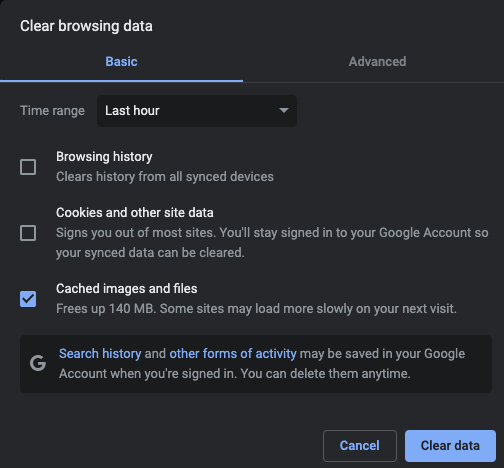
وقتی این کار را انجام دادید، حافظه پنهان شما تمیز خواهد شد. در حالی که باید دوباره به وبسایتها و سرویسها وارد شوید، این یک راه حل آسان برای بسیاری از اشکالات است.
کش برنامه خود را پاک کنید
اگر خطای 94 هنگام تماشای Hulu در دستگاه تلفن همراه رخ داد، میتوانید کش برنامه خود را پاک کنید. Android و iOS در نحوه انجام این کار با هم تفاوت دارند، اما یک حافظه پنهان واضح مانند برنامه کاملاً جدید در دستگاه شما عمل می کند. وقتی دوباره آن را راهاندازی کردید، باید دوباره وارد شوید. در اینجا نحوه پاک کردن آن در iOS آمده است:
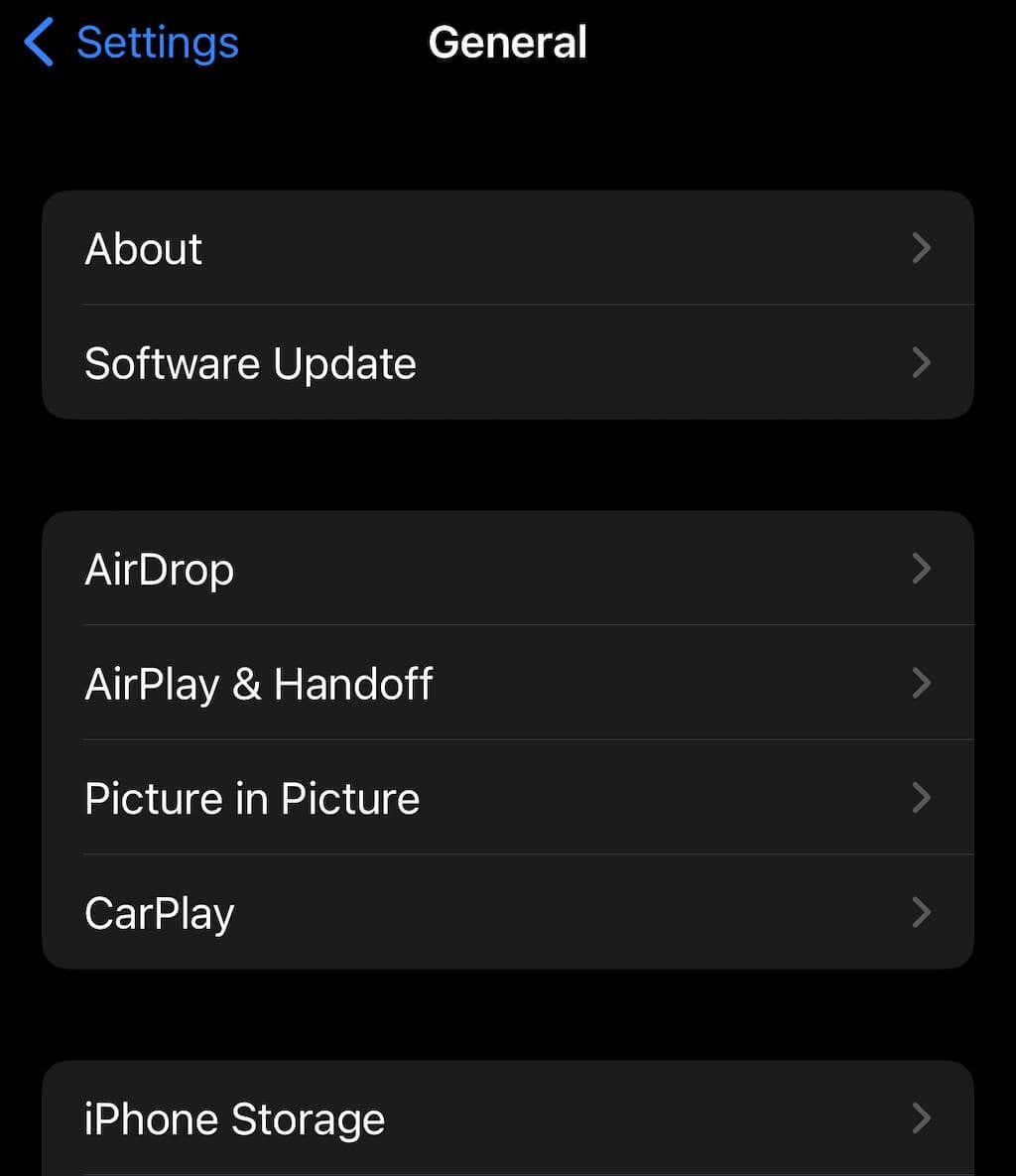
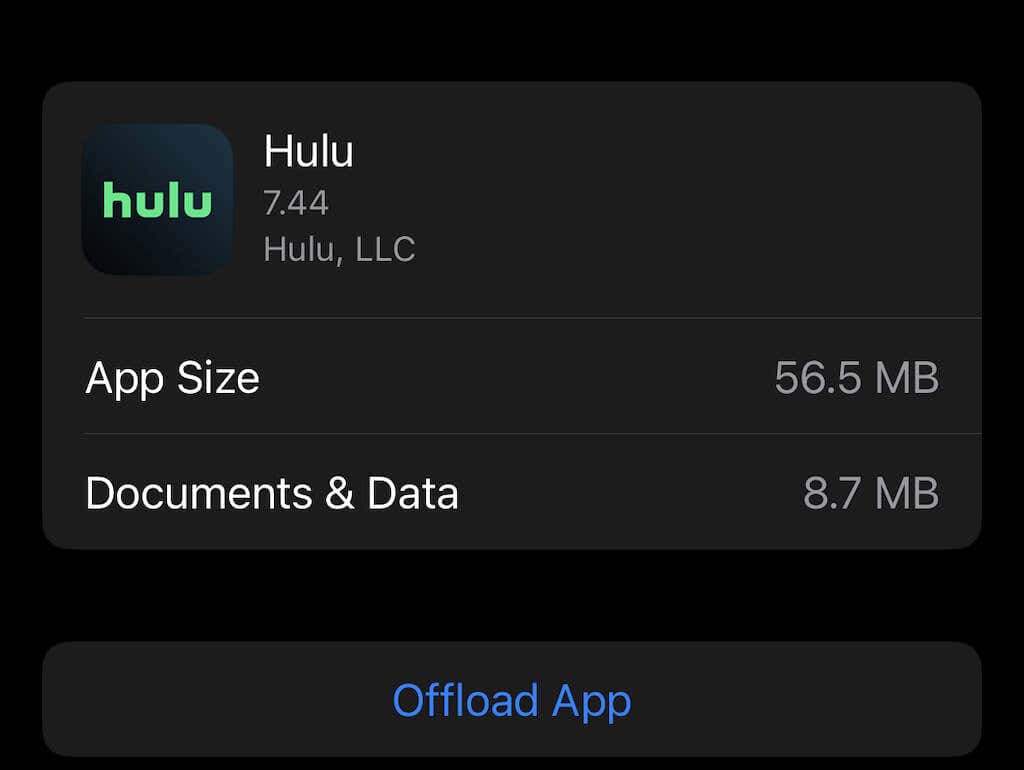
در صورت درخواست، انتخاب خود را تأیید کنید. این کار تمام داده های مربوط به Hulu را از تلفن شما حذف می کند اما برنامه را حذف نمی کند. دفعه بعد با نصب مجدد فایلهای پسزمینه، راهاندازی کمی بیشتر طول میکشد، اما امیدواریم بدون خطا شروع شود.
برنامه Hulu را حذف و دوباره نصب کنید
یک مشکل رایج دیگر در یک برنامه قدیمی نهفته است. اگر مدتی است که برنامه Hulu را به روز نکرده اید، سعی کنید با حذف نصب آن از دستگاه خود و دانلود آخرین نسخه نرم افزار، آن را به طور کامل حذف کنید.
(توجه: همچنین میتوانید تا زمانی که بررسی بهروزرسانیها را در نظر بگیرید، از انجام این کار اجتناب کنید.)
نرم افزار دستگاه خود را به روز کنید
انجام بهروزرسانیهای معمول Hulu ضروری است، اما باید بهخاطر داشته باشید که دستگاههای پخش خود را نیز بهروزرسانی کنید. حتی چیزی به کوچکی بهروزرسانی از دست رفته ویندوز 10 میتواند در جریان اختلال ایجاد کند، به خصوص اگر بهروزرسانی شامل GPU یا درایورهای شما باشد..
بهروزرسانیهای نرمافزار و سختافزار سازگاری مداوم بین دستگاه شما و سایر سرویسها را تضمین میکنند. بسته به دستگاه شما روشهای مختلفی برای جستجوی بهروزرسانیها وجود دارد. در اینجا نحوه انجام این کار برای Roku آمده است.
اگر یک بهروزرسانی در دسترس باشد، Roku به شما امکان دانلود آن را میدهد. در حالی که اکثر بهروزرسانیهای سختافزاری بهطور خودکار اعمال میشوند، اگر دستگاه برای مدت طولانی قطع شده باشد، ممکن است مجبور شوید بهروزرسانی دستی انجام دهید.
Hulu کاملاً یک چند کد خطا دارد، اما نگران نباشید - اکثر سرویسهای پخش جریانی نیز همینطور هستند. این کدها فقط راهی برای تعیین دقیق عامل ایجاد مشکل هستند، حتی اگر برخی از کدها مبهم باشند و می توانند توسط منابع مختلف ایجاد شوند. بنابراین فقط این مراحل را دنبال کنید تا به تماشای پرخوری برگرد چگونه با مادرت آشنا شدم(و بله، رد کردن فصل گذشته اشکالی ندارد).
.